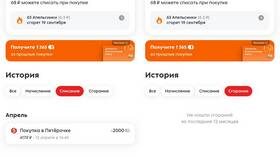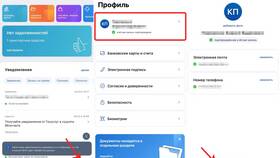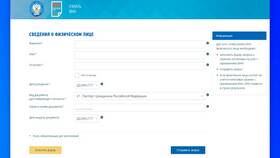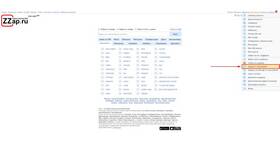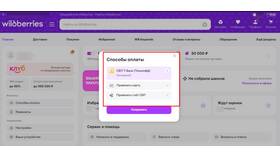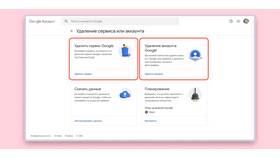- Откройте "Настройки" на устройстве
- Перейдите в раздел "Google"
- Выберите "Управление аккаунтом Google"
- Тапните по "Безопасность"
- Найдите раздел "Менеджер паролей"
- Аутентифицируйтесь с помощью отпечатка, лица или PIN-кода
- Выберите нужный аккаунт для просмотра пароля
| Условие | Описание |
| Версия Android | 8.0 и выше для полной функциональности |
| Синхронизация | Активная синхронизация с аккаунтом Google |
| Аутентификация | Настроенный метод подтверждения личности |
- Откройте приложение Chrome на Android
- Тапните по трем точкам в правом верхнем углу
- Выберите "Настройки" → "Пароли"
- Найдите нужный сайт в списке
- Нажмите на значок глаза для отображения пароля
- Подтвердите свою личность
| Ограничение | Причина |
| Некоторые пароли скрыты | Политика безопасности приложений |
| Требуется аутентификация | Защита от несанкционированного доступа |
| Не все аккаунты отображаются | Только сохраненные в системе пароли |
- Установите приложение-менеджер паролей (LastPass, 1Password)
- Настройте синхронизацию с вашими аккаунтами
- Включите авто заполнение паролей в настройках системы
- Используйте мастер-пароль для доступа к базе
- LastPass
- 1Password
- Bitwarden
- Keeper
- Откройте "Настройки" → "Сеть и интернет"
- Выберите "Wi-Fi" → "Сохраненные сети"
- Тапните по нужной сети
- Нажмите "Поделиться" (на некоторых устройствах)
- Сканируйте QR-код или введите PIN для просмотра
- Не сохраняйте пароли в незащищенных приложениях
- Используйте двухфакторную аутентификацию
- Регулярно обновляйте важные пароли
- Не передавайте пароли третьим лицам
| Проблема | Решение |
| Пароль не сохранен в системе | Используйте функцию восстановления пароля сервиса |
| Отсутствует функция просмотра | Проверьте настройки безопасности устройства |
| Требуется root-доступ | Не рекомендуется из соображений безопасности |
Просмотр сохраненных паролей на Android возможен через встроенные инструменты системы или специализированные приложения. Для обеспечения безопасности рекомендуется использовать надежные менеджеры паролей и своевременно обновлять учетные данные. Помните, что хранение и передача паролей могут представлять угрозу для вашей цифровой безопасности.